iPhoneを操作していると、画面の左上に表示される謎の「矢印マーク」。何の通知も出ていないのに出現し、いつの間にか消えたり、逆にずっと表示されたままだったりして、不安に感じたことはありませんか?そんな時、「この矢印ってなんのサイン?」「表示されたままだと何かマズいの?」と戸惑った経験がある方も多いのではないでしょうか。消し方も分からず、モヤモヤを抱えたまま使い続けている人は意外と多いはずです。
本記事では、iPhone左上の矢印マークの意味や表示される原因、そして【矢印マークの消し方(画像付き手順)】をわかりやすく解説します。安心してiPhoneを使いたい方は、ぜひ最後までご覧ください。
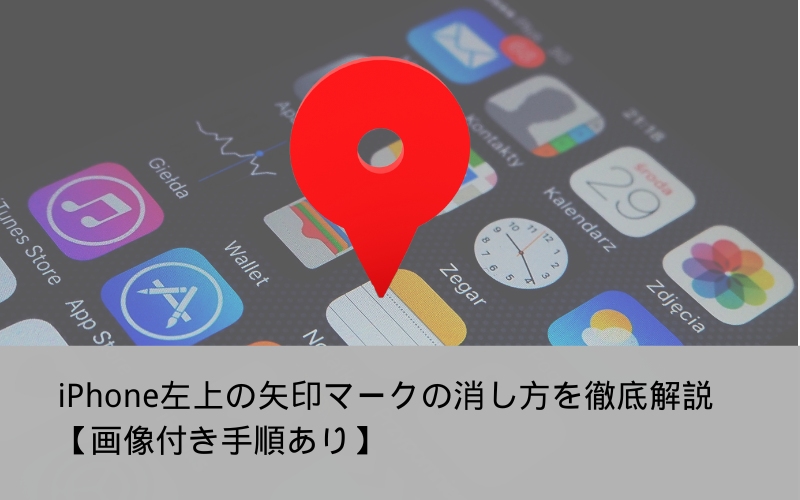
パート1.iPhone左上の矢印とは?
位置情報サービスの利用サイン
iPhoneの左上に表示される「矢印マーク」とは、位置情報(ロケーションサービス)を使用中であることを示すインジケーターです。これは、マップアプリや天気アプリ、カメラアプリなど、あなたの現在地にアクセスする必要のあるアプリがバックグラウンドまたはフォアグラウンドで作動している際に表示されます。
矢印の種類に意味がある
実はこの「iPhone矢印マーク」には数種類が存在し、それぞれ微妙に異なる意味を持ちます:
- 塗りつぶしの矢印(濃いグレー):現在、アプリが位置情報をリアルタイムで取得中。
- 枠だけの矢印(白抜き):アプリが最近位置情報を取得した。
- 紫色の矢印:アプリが最近頻繁に使用している。
このように、「iphone上 矢印」は単なるアイコンではなく、ユーザーのプライバシー保護のための通知機能でもあるのです。
iPhoneのキーボードや写真との関連は?
まれに、「写真に矢印を入れるiPhoneの方法」や「iPhoneキーボード矢印の表示方法」といった検索も見られますが、それはこの「左上の矢印マーク」とは別問題です。キーボードの矢印キーや編集機能としての矢印については、別途アプリの機能や設定項目に依存します。
パート2. iPhoneの矢印マークの消し方【3つの方法】
iPhoneの左上に表示される「矢印マーク」を消すには、設定の深いところまで見直す必要があります。実は、矢印マークの原因には大きく分けて3つのパターンがあり、それぞれに対応した対処法が必要です。
ここでは「アプリごとの設定を見直す」「システムサービスを制御する」「位置情報そのものを完全にオフにする」の3つの方法を順を追って解説します。
方法1:アプリごとの位置情報利用を制限する
まずは、矢印マークの主な原因であるアプリの位置情報使用を確認・制限しましょう。
ステップ1
設定アプリを開く
ステップ2
【プライバシーとセキュリティ】 > 【位置情報サービス】を選択
ステップ3
アプリごとに設定内容をチェックし、以下のいずれかに調整:
•「使用中のみ許可」:アプリ使用時のみ位置情報を取得(おすすめ)
•「次回確認」または「なし」:必要に応じて選択
•「常に許可」:基本的にオフを推奨(矢印マークが表示されやすくなります)
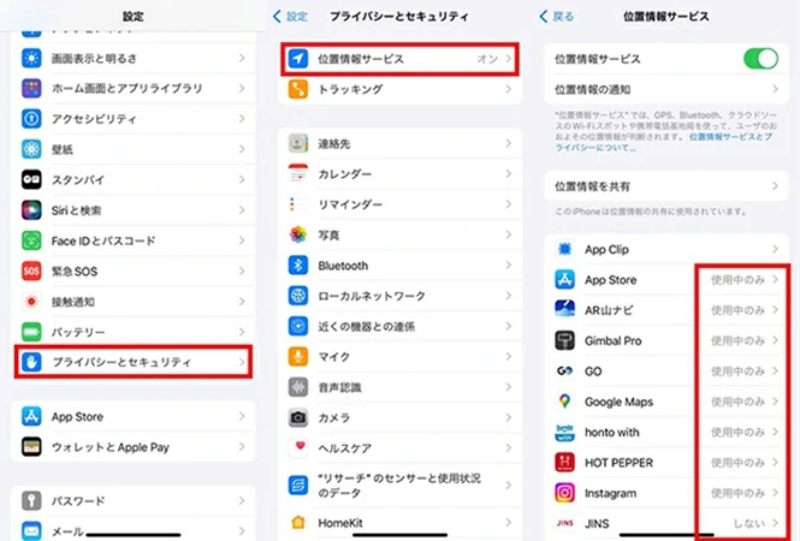
この方法では、アプリごとに位置情報の使用頻度を細かく管理できるのが特徴です。
方法2:システムサービスによる位置情報使用を制限する
アプリを制限しても矢印が消えない場合は、iPhone本体が裏で位置情報を使用している可能性があります。
ステップ1
【位置情報サービス】画面を下へスクロールし、【システムサービス】をタップ
ステップ2
以下のような項目を確認し、不要なものをOFFに:
•位置情報に基づく提案
•位置情報に基づく通知
•利用頻度の高い場所
•時間帯の設定 など
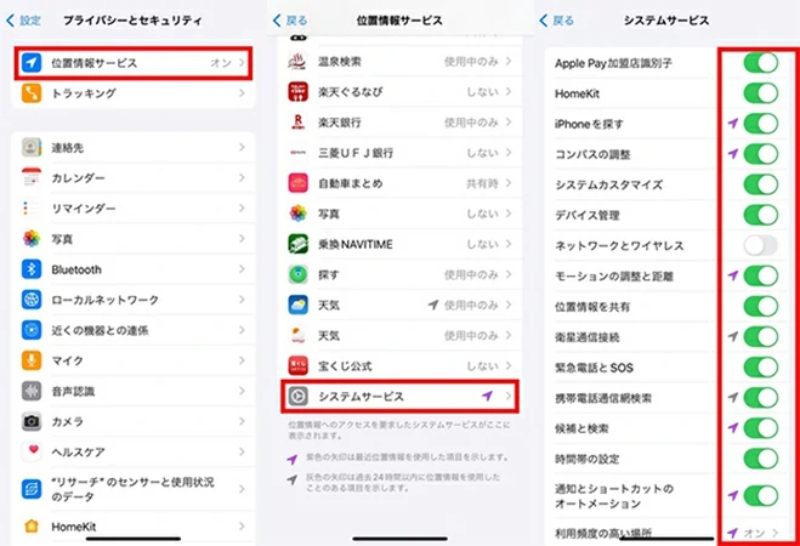
これらはAppleの利便性機能ですが、ユーザーの意図しない場面で位置情報を使うため、矢印マークの原因になりやすい部分です。不要な機能をOFFにすることで、マークの出現を抑えることができます。
方法3:位置情報サービス自体を完全にオフにする
「位置情報を使うアプリは一切ない」「プライバシーを最優先したい」そんな方は、位置情報機能そのものを完全にオフにする方法もあります。
ステップ1
設定 > プライバシーとセキュリティ > 位置情報サービス
ステップ2
画面上部の【位置情報サービス】をオフに切り替え

この設定をすると、すべてのアプリ・システムで位置情報が無効となり、矢印マークは表示されなくなります。ただし、地図アプリや天気情報など位置情報が必須の機能が使えなくなるため、使用目的に応じて慎重に選びましょう。
このように、iPhoneの矢印マークを消す方法には3つのアプローチがあり、それぞれ目的や効果が異なります。まずは「どのアプリが位置情報を使っているのか」を確認し、必要に応じてシステムや全体設定まで見直すことで、ストレスなく使い続けられる環境が整います。
パート3.安心!iPhoneの位置情報を偽装する裏技
もしiPhoneの位置情報設定をオフにしても、スマホが実際の位置情報を漏洩するリスクが残ることを心配している場合、またはスマホの実際の位置情報を偽装する必要がある場合は、位置情報偽装アプリ「AnyGo」を試してみる価値があります。
「iToolab AnyGo」は、位置をワンクリックで変更でき、便利で安全に使用できる位置変更ソフトです。iphoneやAndroidのスマホ位置情報も偽装可能で、人気のSNSアプリやポケモンGOなど位置情報ベースのARゲームにも適用です。

- iPhone/AndroidのGPS位置情報をワンクリックで変更 (脱獄不要)。
- Life360、X、LINE、TinderなどSNSの位置情報を偽装。
- 移動地点と歩行速度を設定し、実際の移動を模擬。
- ポケモンGOなどの位置情報ベースのARゲームに適用。
- 複数デバイスで同時に位置偽装が可能、友達や家族と一緒に利用。
- 最新のiOS 26/Android 16をサポート。
- iWhereGo POGO Geniusと互換性があり、ポケモンGOの位置検出失敗(12)を修正。
▼ AnyGoアプリを使用して位置を偽装する方法
手順 1 まずは公式サイトからAnyGoをダウンロードしてインストールします。ソフトウェアを起動すると、現在の位置情報が表示されます。
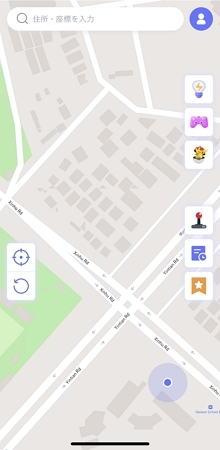
手順 2 検索ボックスをクリックし、変更したい位置を入力して検索します。
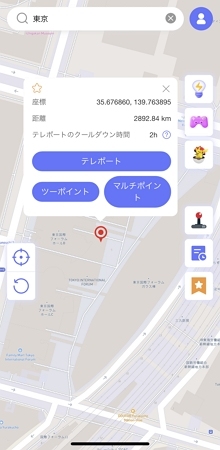
手順 3 初めて使用する方は、以下の設定を行う必要があります:
【Android版】:ソフトの詳しい手順に従い、スマートフォンの開発者モードにアクセスし、「設定」でAnyGoアプリを位置情報模擬アプリとして設定してください。
【iOS版】:ソフトの詳しい手順に従い、説明ファイルをダウンロードしてVPN設定を行ってください。
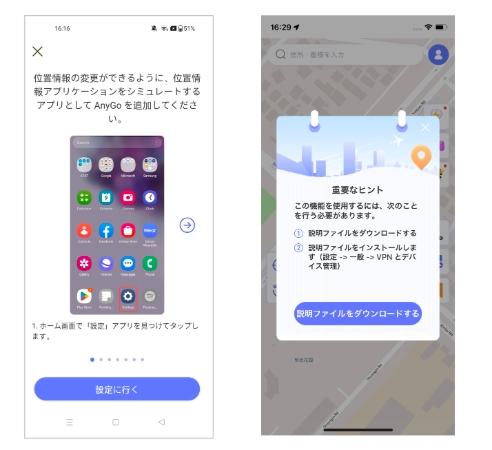
手順 4 設定が完了したら、「テレボート」をクリックすると、現在の位置をすぐに変更できます。
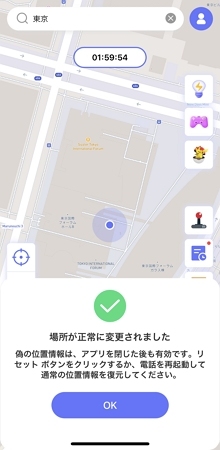
パート4.iphoneの矢印マークに関してよくある質問
まとめ
iPhoneの左上に表示される矢印マークは、位置情報サービスの利用を示すものです。「iPhone左上の矢印が消えない」「矢印マークの消し方がわからない」と感じたことがある方は、まずアプリやシステムの設定を見直すことで、表示をコントロールできます。
もし、単に矢印マークを消す方法を探しているだけでなく、スマホの定位情報を変更することでプライバシーを保護したいのであれば、「AnyGo」を試してみる価値があります。
 iToolab AnyGo
iToolab AnyGo